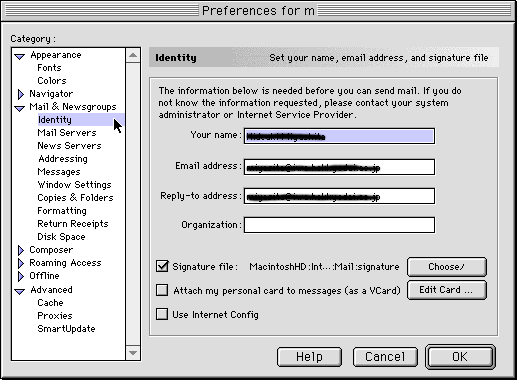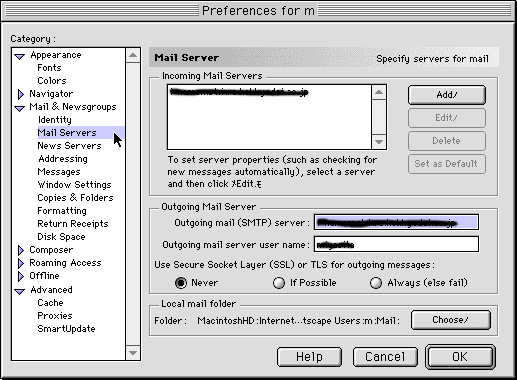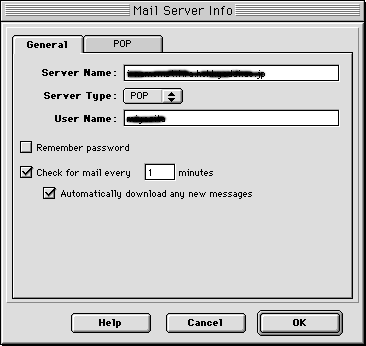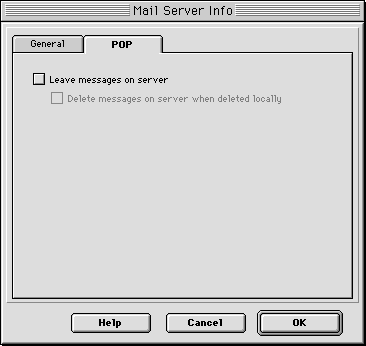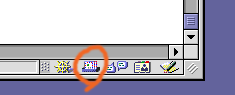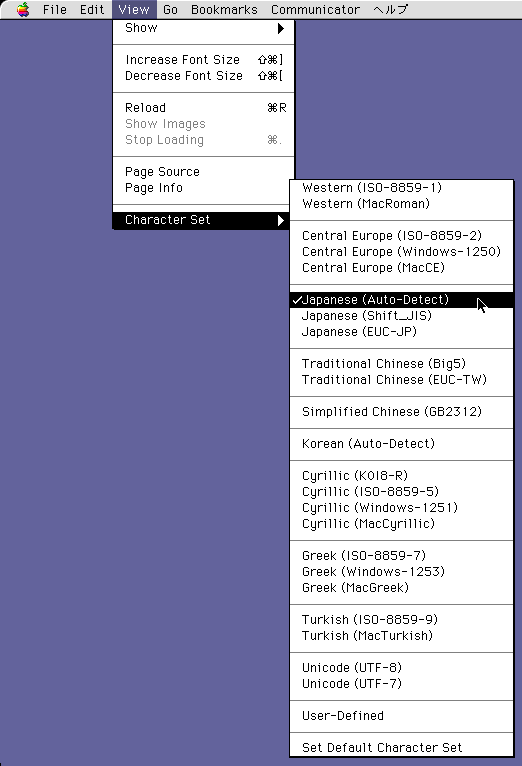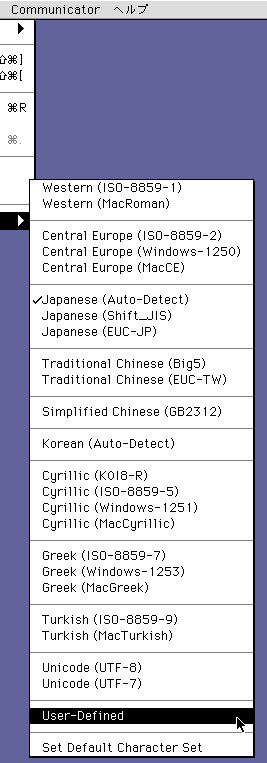-
既に Netscape がコンピュータの中にある場合,下記の「II. Netscape の設定」ができるかどうかチェックしてください。
- つぎのアイコンをクリックして,Netscape のダウンロードのページにアクセスして下さい:
- つぎの手順に従って,Netscape をダウンロードしてください:
- 「Netscape」を選択:
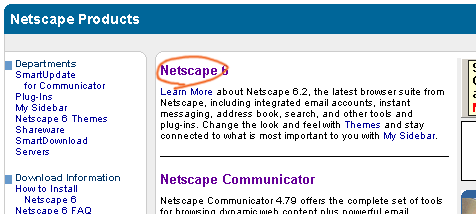
- 「English」を選択
(日本語を使えなくするということではありませんので,心配せずに「English」を選択してください)
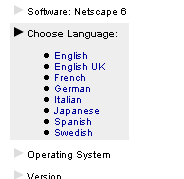
- OS を選択(ここでは例として「Macintosh PowerPC」を選択):
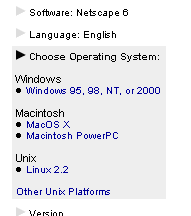
- Version を選択(ここでは「latest version」を選択):
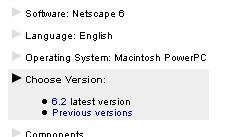
- Download ボタンをクリック:
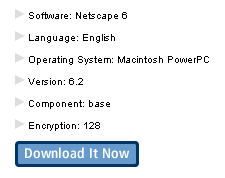
- ダウンロードが開始します:
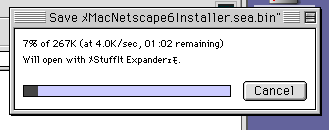
- Netscape がダウンロードされました
(フォルダが現れる場所は,ブラウザで,ダウンロードファイルの置き場所をどこに設定しているかに依存します):
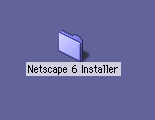
- 「Netscape」を選択:
- Netscape のフォルダの中に Installer があります。
これを起動して,Netscape をインストール:
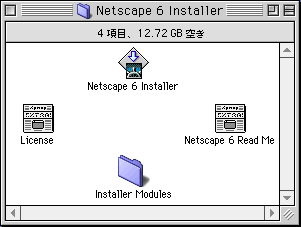
できないときは,つぎに示す手順で,改めてダウンロード,インストールしてください。

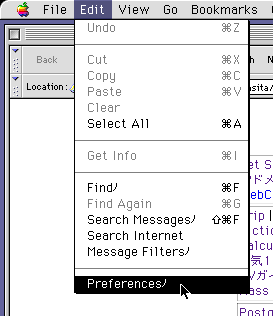
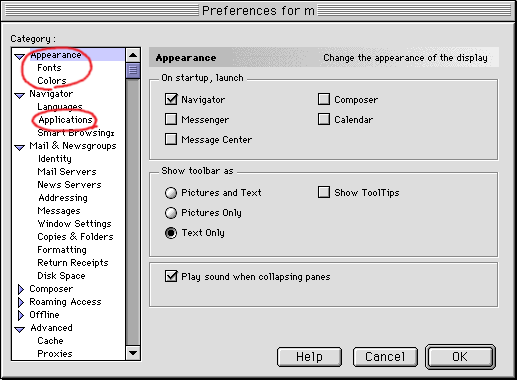
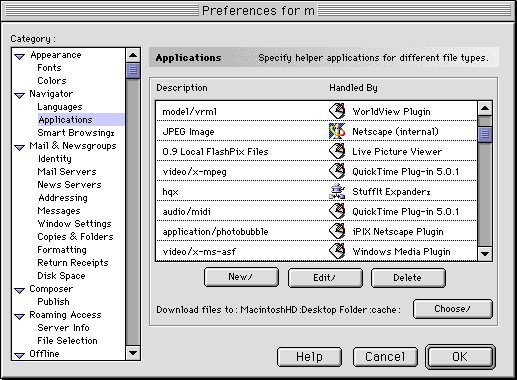
 その他の設定例
その他の設定例